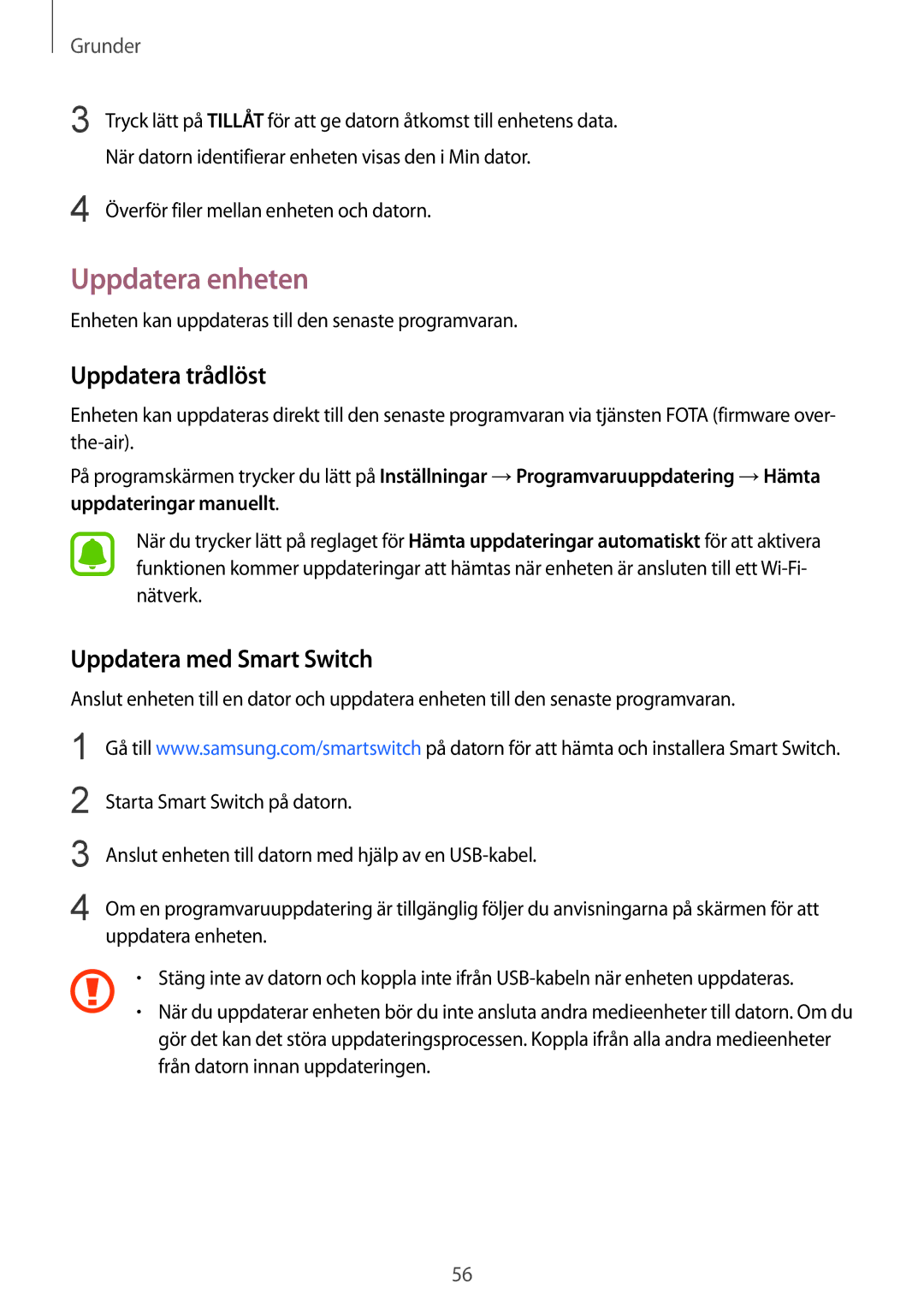Grunder
3 Tryck lätt på TILLÅT för att ge datorn åtkomst till enhetens data. När datorn identifierar enheten visas den i Min dator.
4 Överför filer mellan enheten och datorn.
Uppdatera enheten
Enheten kan uppdateras till den senaste programvaran.
Uppdatera trådlöst
Enheten kan uppdateras direkt till den senaste programvaran via tjänsten FOTA (firmware over-
På programskärmen trycker du lätt på Inställningar →Programvaruuppdatering →Hämta uppdateringar manuellt.
När du trycker lätt på reglaget för Hämta uppdateringar automatiskt för att aktivera funktionen kommer uppdateringar att hämtas när enheten är ansluten till ett
Uppdatera med Smart Switch
Anslut enheten till en dator och uppdatera enheten till den senaste programvaran.
1
2
3
4
Gå till www.samsung.com/smartswitch på datorn för att hämta och installera Smart Switch.
Starta Smart Switch på datorn.
Anslut enheten till datorn med hjälp av en
Om en programvaruuppdatering är tillgänglig följer du anvisningarna på skärmen för att uppdatera enheten.
•Stäng inte av datorn och koppla inte ifrån
•När du uppdaterar enheten bör du inte ansluta andra medieenheter till datorn. Om du gör det kan det störa uppdateringsprocessen. Koppla ifrån alla andra medieenheter från datorn innan uppdateringen.
56